För att öppna panelen Visa inställningar för ett mimoLive-dokument, klicka på ikonen klaffplatta som finns på vänster sida av Statusvisning högst upp i dokumentfönstret.
Alternativt kan du komma åt samma panel genom att välja Visa > Visa inställningar... från menyraden.
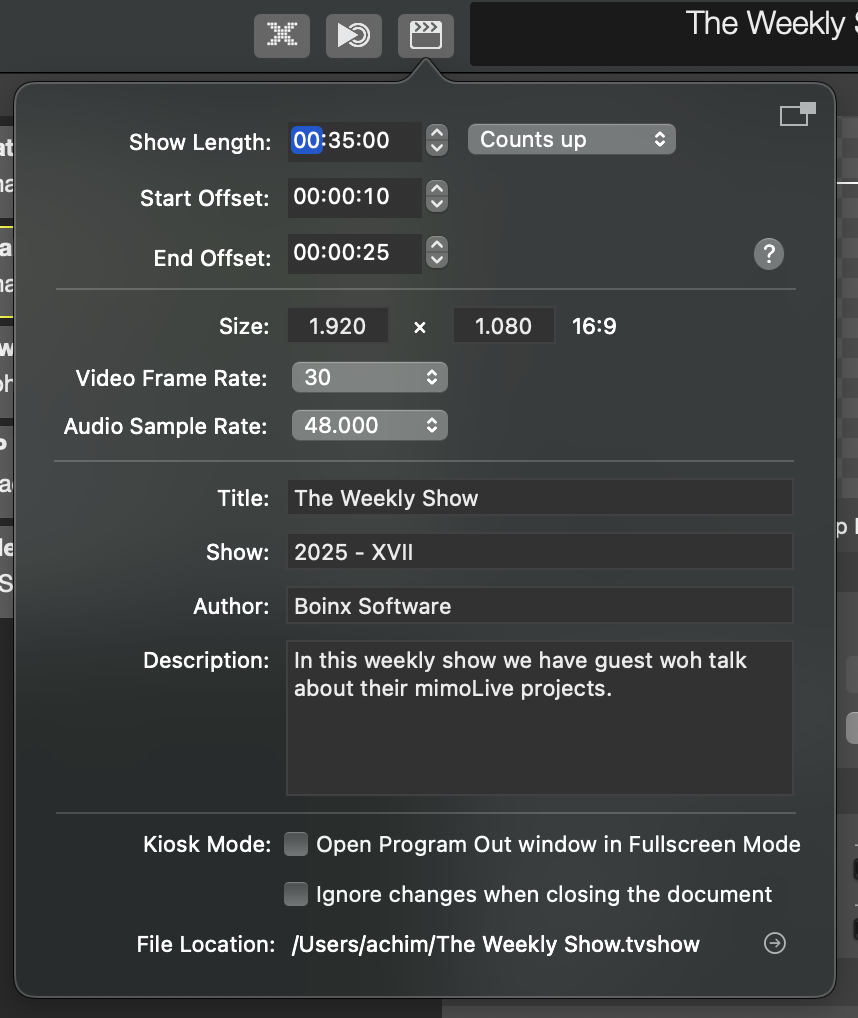
Tidpunkt för utställning
| Visa längd | I det här fältet kan du definiera den avsedda längd på din show. När den är aktiverad kommer mimoLive automatiskt att utlösa Stoppa show-knappen när nedräkningen når noll. Du kan också välja hur timern ska visas i Statusvisning-endera räknar upp från noll eller ner mot den inställda varaktigheten. |
| Offset för start | Detta värde definierar ett tidsintervall som styr när Visa Start Trigger aktiveras. Denna trigger kan användas för att automatisera åtgärder i början av showen, t.ex. för att slå på eller av specifika lager eller för att utlösa Lageruppsättningar. Genom att justera förskjutningen kan du finjustera exakt när denna händelse inträffar i förhållande till starten av showtimern. |
| Offset för slut | The Offset för slut anger hur lång tid före den definierade Visa längd den Visa slutavtryckare är aktiverad. Detta gör att du kan automatisera åtgärder - till exempel rullande krediter, tonar ut grafik eller stoppar mediauppspelningen - strax innan programmet officiellt är slut. Använd den här inställningen för att förbereda en smidig och snabb avslutning av din produktion. |
Videokonfiguration
| Storlek | Dessa fält definierar bredd och höjd av din videoram i pixlar. Du kan ställa in en anpassad upplösning för att matcha dina produktionsbehov, med stöd för upplösningar upp till 8K UHD+ (7680 × 7680). Genom att välja rätt dimensioner säkerställer du optimal visuell kvalitet och prestanda för ditt specifika utdataformat eller din plattform. |
| Bildhastighet för video | The Bildhastighet för video inställningen avgör hur många bildrutor per sekund (fps) video-renderingspipelinen ska bearbeta. mimoLive stöder ett brett utbud av standardiserade bildrutor, så att du kan välja den som bäst passar din målplattform - oavsett om det är för streaming, sändning eller scenpresentation. Genom att välja rätt bildfrekvens säkerställs en jämn rörelse och optimal kompatibilitet med din uppspelningsmiljö. |
| Samplingsfrekvens för ljud | Denna inställning definierar bas samplingsfrekvens för pipelinen för ljudbearbetning i mimoLive. För bästa ljudprestanda ska du se till att alla anslutna ljudenheter arbetar med samma samplingsfrekvens. |
Testa din installation innan du streamar i hög upplösning
mimoLive stöder livestreaming med upplösningar upp till 8K UHD+ (7680 × 7680). Du kan helt anpassa upplösningen för att matcha dina produktionsbehov och tillgängliga dataresurser. Tänk dock på att streaming med så höga upplösningar kräver betydande processorkraft. Beroende på din maskinvara är det inte säkert att din dator klarar av att hantera 8K-videoströmmar på ett smidigt sätt. Testa alltid din installation för att säkerställa optimal prestanda.
Visa metadata
| Titel | Ange namnet på din show. Detta hjälper till att identifiera din produktion i inspelningar och streaminggränssnitt. |
| Visa | Använd det här fältet för versionshantering eller ytterligare identifiering, t.ex. episodnummer, händelsenamn eller datumtaggar. |
| Författare | Ange skaparen eller organisationen som är ansvarig för programmet. Denna information sparas med inspelningsfilen och kan vara synlig på vissa streamingplattformar. |
| Beskrivning | Ge en kort sammanfattning eller beskrivning av din show. Detta kan också skickas till streamingtjänster för att ge tittarna sammanhang om ditt innehåll. |
Alternativ
| Kiosk-läge | När den är aktiverad öppnar mimoLive automatiskt Program ut fönstret i helskärmsläge när ett dokument öppnas. Detta är perfekt för dedikerade displayer, t.ex. POI-terminaler (Point Of Interest). |
| Ignorera ändringar när du stänger dokumentet | Aktivera det här alternativet för att förhindra att mimoLive uppmanar dig att spara ändringar när du stänger dokumentet. Detta är användbart i utbildningsmiljöer eller kontrollerade miljöer där det är viktigt att bevara originaldokumentet och eventuella ändringar kan avvisas. |
| Filens plats | Detta fält visar Filsökväg där det aktuella dokumentet sparas. Om du klickar på pilen bredvid sökvägen kommer visa filen i Findervilket ger snabb åtkomst för filhantering. |
